この記事では、Sunoのアカウント登録から基本的な曲作り、歌詞の入力方法
曲の延長や部分修正、さらには有料プランの活用法まで詳しく解説します
初心者の方はもちろん、すでにSunoを使っているけど
もっと上手に使いたい方も必見の内容です
ぜひ最後まで読んで、あなたもAI作曲家の仲間入りをしましょう!
Suno AI アカウント登録
https://suno.com/invite/@791music
Sunoの利用を始めるには、まずアカウント登録が必要です
Googleアカウントや電話番号で簡単に登録できます
登録が完了したら、すぐに曲作りをスタート可能です
サイトは英語表記ですが、ブラウザの右クリックから「日本語に翻訳
すればわかりやすくなります。初心者の方も安心して操作できます
https://suno.com/invite/@791music
カスタムモードで曲作り開始
曲作りは「Create(クリエイト)」画面から始めます。
ここで「Custom(カスタム)」を選択し、バージョンを選びます。
最新のバージョンはV4ですが、無料ユーザーはだいたい10回ほどしか試せません。
使い切るとV4が選択できなくなり、その場合はV3.5で作成しましょう。
V4とV3.5の違いは主に音質にあります。V4は圧倒的にクリアな音ですが、
V3.5は日本語の歌詞の精度が良かったり、特定のスタイルで良い結果が出ることもあります。
歌詞入力のポイント
ボーカル曲を作る場合は自分で歌詞を用意して入力します。
歌詞は直接入力してもいいですし、メモ帳などからコピー&ペーストしても大丈夫です。
ただし、漢字は読み上げミスが起きやすいため、
できればひらがなやカタカナに直して入力するのがおすすめです。
漢字の読み間違いを防ぐことで、無駄なクレジットを節約できます。
とはいえ、一つ一つ手直しするのは大変ですよね。
そこで便利なのがChatGPTの活用です。
歌詞をコピーして「ひらがな・カタカナ表記に直してください」と指示するだけで、瞬時に修正してくれます。
メタタグの活用で歌詞構成を明確にする
スタイル設定とChatGPTでオリジナル曲を作る
基本の作曲方法と曲のダウンロード
ここまで準備ができたら、「Create(クリエイト)」ボタンを押すだけで約30秒以内に2曲が生成されます。最大4分のフルソングが一発でできるので驚きです。
クレジットは1曲につき1枚消費され、10クレジットで2曲生成が基本です。
完成した曲はMP3形式でダウンロード可能。動画形式でほしい場合は
「Generate Video(ビデオ生成)」を選択し、1分ほど待てば動画もダウンロードできます。
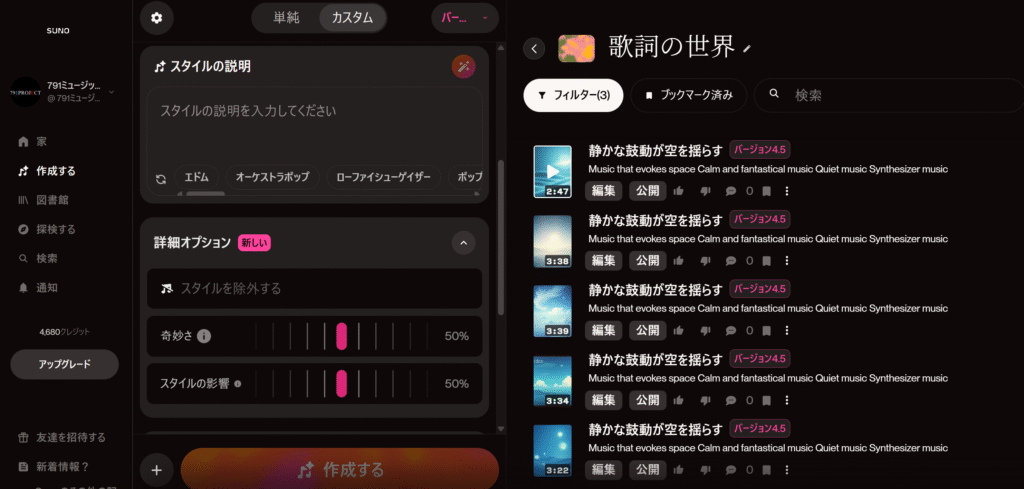
曲の延長(Extend)機能の使い方と注意点
完成した曲に満足できない場合や、曲が4分に満たなかった場合は「Extend(エクステンド)」
機能で曲を伸ばせます。使い方は、延長したい曲のメニューから「Extend」を選択し、
続きの歌詞を入力、スタイルはそのままで延長ポイントの時間を指定して生成します。
注意点として、延長は必ず歌われていないパートから行いましょう。
途中で曲がぶつ切りになっている場合は、前の歌い終わった部分から延長ポイントを設定するのがコツです。
自然につながる?
実際に生成された曲を聞くと、前の曲と違和感なく自然につながっていることがわかります。
さらに曲を延長したい場合は、生成された新しい曲パートに対して再度Extendを使うこともできます。
失敗したときの対処法
曲が短くしか延長されない場合は、延長ポイントが無音部分に設定されている可能性が高いです。
無音部分から延長しようとするとAIが繋げ方を判断できず不具合が起きます。
必ずメロディがある箇所から延長するようにしましょう。
曲の全体取得方法
Extendでパートごとに曲が分かれてしまった場合は、
最後に「Get Whole Song(全体取得)」機能を使うと、
分割されたパートを繋げたフル楽曲をワークスペースに表示できます。
これで曲の完成度が一気に上がります。
歌詞の部分修正「Replace Section」機能の活用法
作った曲の中で「この歌詞だけ直したい」という場合は、
「Replace Section(リプレイスセクション)」機能が便利です。
ここでは修正前に歌詞のパート配置を整理することが重要です。
Extendを繰り返すと歌詞の順番がぐちゃぐちゃになりやすいため、手動で整えておきましょう。
メタタグを正しく入れていないと、リプレイスセクションでの色分け表示が乱れて使いにくくなります。必ず括弧形式でメタタグを入れて、歌詞を整えてから修正に入ることをおすすめします。
修正の手順
- 曲のメニューから「Song Editor(ソングエディター)」を開く。
- 「Replace Section」を選択し、修正したい歌詞部分をマウスで選択。
- 歌詞に対応する波形がハイライトされるので、再生確認。
- 「Keep Duration(曲の長さを保持)」と「Manual Lyric Replacement(手動歌詞修正)」にチェックを入れる。
- 新しい歌詞を入力し、「Generate Replacement」をクリック。
- 生成された修正案を聞いて選択し、「Apply Replacement」を押す。
修正範囲が長いほどメロディも変わりやすいので、できるだけ短い範囲で修正しましょう。
また、結果が気に入らなければキャンセルして再生成を繰り返すのもコツです。
根気よく試すことで理想の修正が可能になります。
注意点・バグについて
修正時にクレジット消費が多く表示されるバグがありますが、
ブラウザを更新すれば正しい残クレジットが表示されますので慌てないでください。
Editorのその他の便利機能
- Crop(クロップ): 曲の冒頭や最後の不要な部分をトリミングできる。
- Extend(エクステンド): 曲のアウトロなど特定部分を延長・修正できる(通常のExtendとは別)。
- Remove(リムーブ): 曲の間の不要部分をカットできるが、自然な繋がりには注意。
- Fade Out(フェイドアウト): 曲の終わりを自然に音量を絞って終わらせる。
クロップ、リムーブ、フェイドアウトはクレジット消費なしで使えますが、
エクステンドは1曲あたり5クレジット消費となります。
曲調アレンジ「Cover/カバー」機能の使い方
同じ歌詞・メロディで異なる曲調にしたい場合は「Cover」機能がおすすめです。
例えば、ポップな曲をウクレレ風にアレンジすることも可能です。
使い方は曲のメニューから「Create」→「Cover Song」を選び、
歌詞とスタイル欄にアレンジしたいスタイル(例:ukulele)を入力して生成するだけ。
2曲同時に生成でき、クレジットは1曲につき1枚消費します。
この機能を利用すれば、女性ボーカルを男性ボーカルに変えたり、
同じ曲の別バージョンを簡単に作成できます。
音質向上「Remaster(リマスター)」機能
お気に入りボーカル登録「Persona/ペルソナ」機能
自分の歌や演奏からの作曲「オーディオアップロード」機能
BGM制作の簡単ステップ
ボーカル曲だけでなく、BGM制作も非常に簡単です。
カスタムモードで「Instrumental」にチェックを入れ、スタイルを指定して生成するだけ。
これでシンプルで使いやすいBGMが完成します。
スタイルがわからない場合はシンプルモードに切り替え、
「どんな場面で使いたいか」や「イメージ」を日本語で入力し、
Instrumentalにチェックを入れて生成すればOKです。
歌詞自動生成機能とその他細かい機能
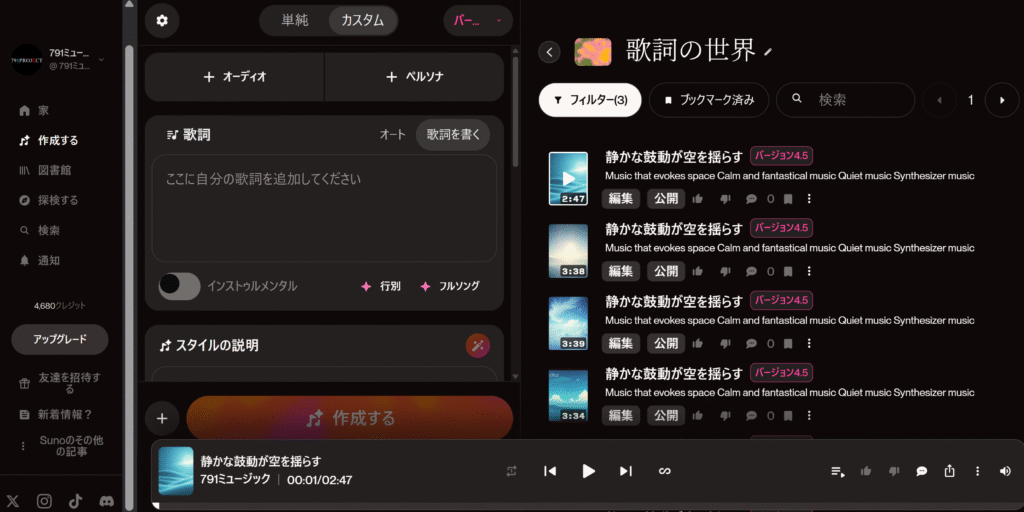
Sunoには歌詞を自動生成する機能も搭載されています。
歌詞欄の横にある「オート」ボタンを押すと、希望する曲のイメージやスタイルを
入力してAIに歌詞を作ってもらえます。
歌詞生成モデルは2種類あり、
*Remiモデル:個性的でリアルな描写が特徴
*Classicモデル:きれいにまとまった無難な歌詞を生成
どちらか選んで歌詞案を複数生成し、気に入ったほうを選びましょう。
部分的に歌詞補助「By Line」機能
歌詞の途中までしかできていない場合や、一部だけAIに補助してほしい時に便利です。
スタイル除外「Exclude Styles」機能
特定のスタイルや楽器を除外して曲を作ることも可能ですが、精度はまだ微妙なのであまり使われていません。
曲の詳細編集
「Song Details(曲の詳細)」から曲名や歌詞の表記を修正できます。
たとえば漢字の修正やSNS情報の入力なども可能です。
ただし、ここでの修正は実際の歌唱歌詞には影響しません。
曲の整理と管理
生成曲が増えると管理が大変ですが、「いいね」機能で気に入った曲だけを絞り込めます。
また、「ワークスペース」や「プレイリスト」を使って曲を分類管理することも可能です。
ワークスペースは複数作成でき、曲をジャンルや用途別に分けられます。
プレイリストも同様に使い勝手が良いです。
公開設定「Public」について
「Public(公開)」にチェックを入れると、自分の曲が世界中のSunoユーザーに閲覧されます。
閲覧数やいいねが増えるとホーム画面に掲載されることもあり、
コメントが来たり人気者になる可能性もあります。
Sunoのプランと商用利用について
Sunoは有料プランに加入すると、作った曲の配信や販売など商用利用が可能になります。
ただし無料プランで作った曲は、有料プランに入っても商用利用できませんので注意が必要です。
無料プランで作った曲を有料プランでアレンジした場合の権利は不明瞭で、
公式からの回答もありません。権利問題は非常に複雑なので、
第三者の曲や歌詞を無断で使うのは避けましょう。
おすすめプラン
無料:50クレジットが毎日更新、商用利用禁止
月8ドル:初心者から趣味で作る方に十分クレジット追加購入
月24ドル:作曲を続けたい時に便利プレミアプラン(約1万クレジット)
本格的に曲作りに没頭したい人向け最初は無料で試しつつ、
使い込むうちにクレジットがすぐなくなることが多いので、
必要に応じてプラン加入やクレジット購入を検討してください。
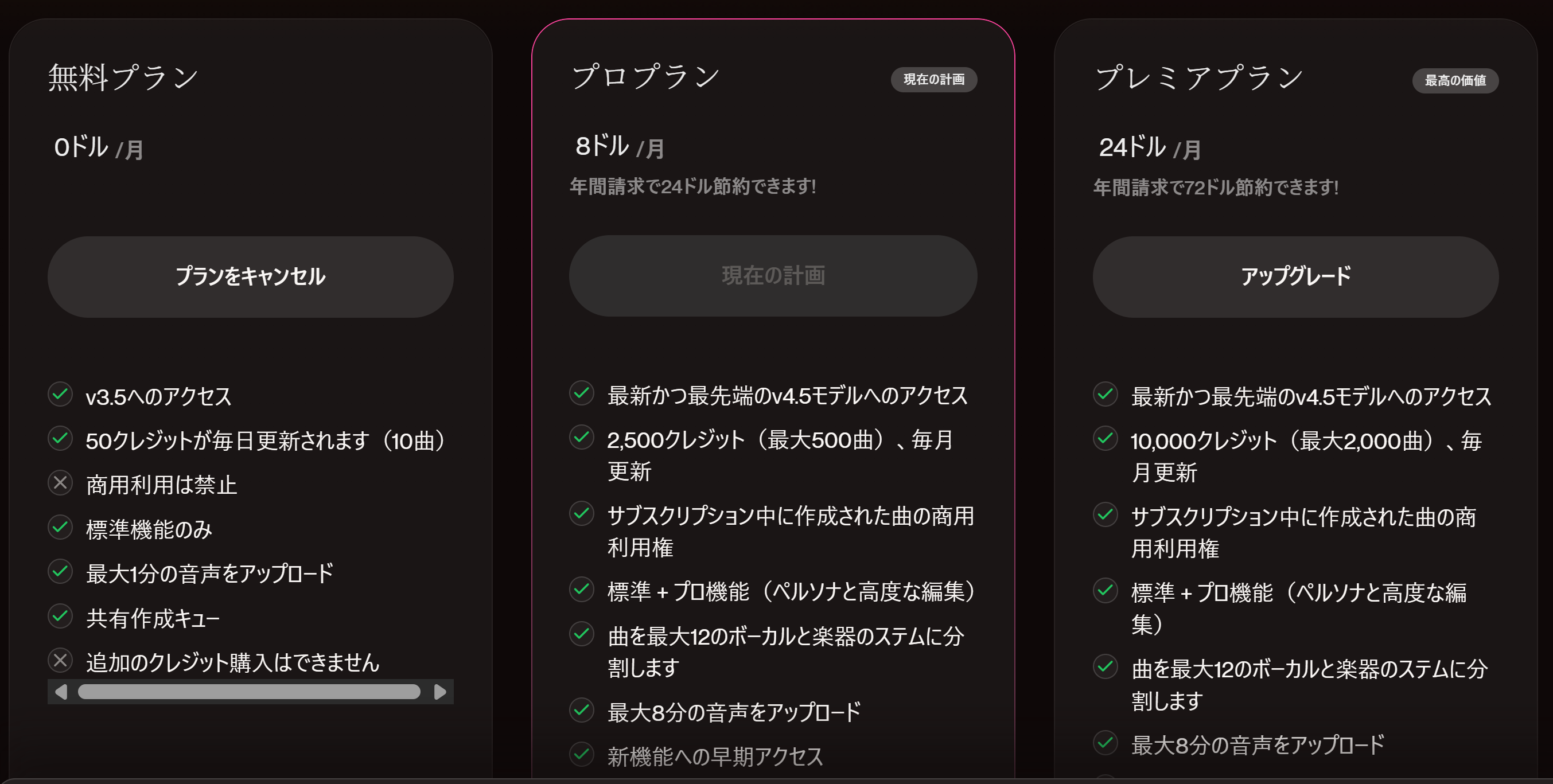
まとめ:Sunoで誰でも簡単にAI作曲家に!
https://suno.com/invite/@791music
この記事では、Sunoの基本的な使い方から応用機能まで、
初心者でも迷わず使えるように詳しく解説しました。
歌詞の入力やメタタグの活用、スタイル設定、曲の延長や部分修正、
さらには自分の歌や演奏からの作曲、BGM作成、
そして有料プランのメリットまで幅広く網羅しています。
AI音楽生成ツールとしてのSunoは、これまでの音楽制作の常識を覆すほど簡単でパワフルです。
パソコンが苦手でも、楽器が弾けなくても、歌が上手でなくても、
あなたのオリジナル曲を短時間で作り上げることができます。
もしこの記事やSunoの使い方でわかりにくい点やもっと詳しく知りたい部分があれば、
ぜひコメントで教えてくださいね。
これからもあずきちゃんねるではAI音楽制作の最新情報や便利な使い方を発信していきますので、
ぜひチェックしてください。それでは、あなたの素敵なAI作曲ライフを応援しています!
